비디오에 새로운 배경 음악을 추가하는 3가지 방법
iPhone 또는 Android 휴대폰에서 비디오를 캡처한 후 친구와 공유하거나 TikTok, YouTube, Instagram 또는 기타 플랫폼에 업로드하기 전에 비디오를 편집하고, 효과를 사용자 정의하고, 새로운 배경 음악을 추가해야 할 수 있습니다. 소스 오디오 트랙을 음소거하고 비디오에 음악 추가?
귀하의 필요를 고려하여 이 게시물은 비디오에 음악을 추가하는 데 대한 궁극적인 가이드를 제공합니다. 휴대용 iOS/Android 장치에서 오디오 트랙을 직접 편집하거나, 온라인으로 비디오에 오디오 파일을 추가하거나, 컴퓨터에서 오디오와 비디오를 병합하려는 경우 관련 방법을 찾을 수 있습니다.
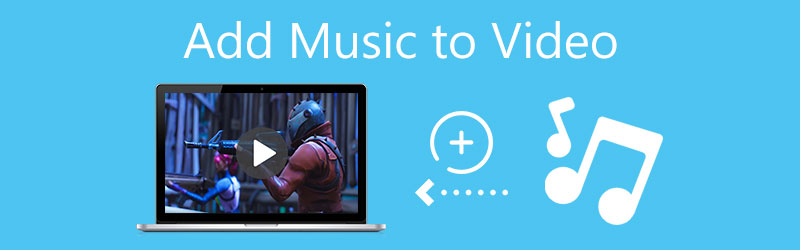
- 가이드 목록
- 1부. 컴퓨터에서 비디오에 음악을 추가하는 가장 좋은 방법
- 2부. iPhone 및 Mac에서 비디오에 음악 추가
- 3부. 온라인에서 무료로 비디오에 음악 추가
- 4부. 오디오와 비디오를 병합하는 방법에 대한 FAQ
1부. Windows PC 및 Mac에서 비디오에 음악을 추가하는 가장 좋은 방법
비디오 컨버터 궁극 비디오에 음악을 추가할 수 있는 훌륭한 선택이 될 수 있습니다. Windows 11/10/8/7 PC 또는 Mac에서 비디오와 오디오 트랙을 편집하는 데 사용할 수 있습니다. MP4, MOV, AVI, FLV, MKV, WMV, WAV, AAC, MP3, M4A, FLAC 등과 같은 널리 사용되는 모든 비디오 및 오디오 형식을 지원합니다. 이를 사용하면 지원되지 않는 형식 문제에 대해 걱정하지 않고 비디오에 배경 음악을 쉽게 추가할 수 있습니다.
비디오에 음악을 추가하는 것 외에도 이 권장되는 Video Converter Ultimate는 다른 많은 편집 기능도 제공합니다. 예를 들어, 비디오 자르기, 비디오 자르기, 비디오 회전, 여러 비디오 클립을 하나로 결합, 비디오에 워터마크 추가, 효과 조정, 품질 향상 등의 작업을 수행할 수 있습니다. 무료로 다운로드하고 아래 단계에 따라 오디오와 비디오를 병합할 수 있습니다.
시스템을 기반으로 컴퓨터에 올바른 버전을 다운로드했는지 확인하십시오. 그것을 실행하고 큰를 클릭하십시오 ...을 더한 버튼 아래 변환기 특징. 팝업 창에서 비디오 파일을 가져올 수 있습니다.

다음을 클릭하세요. 편집하다 아이콘을 눌러 기본 편집 창으로 들어간 다음 오디오. 다음을 클릭하세요. 오디오 추가 버튼을 눌러 새로운 배경 음악을 선택하고 추가하세요. 그런 다음 지연을 설정하고 원하는 대로 볼륨을 조정할 수 있습니다. 다음을 클릭하세요. 좋아요 버튼을 눌러 이 비디오에 음악을 추가하는 작업을 확인하세요.
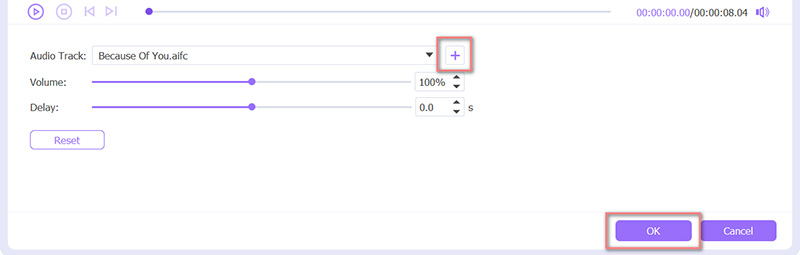
이제 홈 창으로 이동합니다. 드롭다운 목록에서 적합한 출력 형식을 선택할 수 있습니다. 모두 다음으로 변환. 그 후 모두 변환 버튼을 누르면 편집된 영상을 품질 손실 없이 컴퓨터에 저장할 수 있습니다.

2부. iPhone, iPad, Mac에서 동영상에 무료로 음악을 추가하는 방법
iPhone, iPad 또는 Mac에서 비디오에 새 오디오 트랙을 추가하려면 공식 비디오 편집기를 사용하세요. 아이무비. Mac에는 사전 설치되어 있습니다. iOS 기기에서 비디오에 음악을 추가하려면 App Store에서 무료로 설치해야 합니다. iMovie를 사용하여 iPhone에서 비디오와 오디오를 병합하려면 다음 가이드를 따르세요.
iPhone에서 iMovie 앱을 열고 첫 번째 항목을 선택하세요. 매직 무비 옵션. 에서 미디어를 선택하세요 인터페이스에서 비디오 파일을 선택하고 로드합니다.
동영상을 추가한 후 편집하다 아이콘을 선택한 다음 클립 편집 특징.

이제 일반적으로 사용되는 몇 가지 편집 기능이 하단 화면에 나타납니다. 다음을 탭하세요. 음악 버튼을 눌러 동영상에 음악을 추가하세요. 사운드트랙, 내 음악, 파일에서 배경 음악을 선택할 수 있습니다. 비디오에 적합한 오디오 트랙을 추가한 후 용량 버튼을 눌러 소스 오디오 트랙과 추가된 음악을 사용자 정의합니다.

당신은 놀다 버튼을 누르면 결과를 미리 볼 수 있습니다. 이 단계에서는 다른 편집 기능을 사용하여 필요에 따라 비디오를 편집하고 출력 효과를 조정할 수도 있습니다. 수도꼭지 뒤쪽에 왼쪽 상단에서 공유하다 오른쪽 상단에 있는 버튼을 누른 다음 비디오 저장 편집한 동영상을 iPhone에 저장하는 옵션입니다.
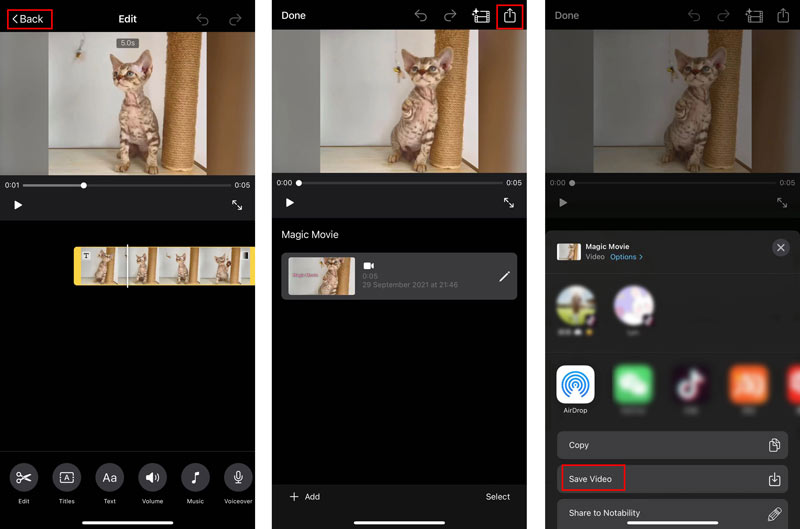
3부. 온라인에서 무료로 비디오에 음악을 추가하는 방법
비디오에 배경 음악을 빠르게 추가하려는 경우 무료 온라인 비디오 편집기를 활용할 수도 있습니다. 여기에서는 사용하기 쉬운 방법을 소개합니다. 클리디오 동영상에 음악을 추가하려면 그것은 특정한 비디오에 음악 추가 그렇게 할 수 있는 페이지입니다.
IE, Edge, Chrome, Firefox 또는 Safari와 같은 웹 브라우저에서 Clideo의 비디오에 음악 추가 사이트로 이동할 수 있습니다. 거기에 도착하면 다음을 클릭하세요. 파일을 선택 버튼을 눌러 동영상을 업로드하세요. 또한 Google Drive 또는 Dropbox를 통해 비디오 클립을 추가할 수도 있습니다. MP4, WMV, VOB, AVI, MP3, WMA, OGG, WAV 등과 같은 모든 일반적인 비디오 및 오디오 형식을 지원합니다.
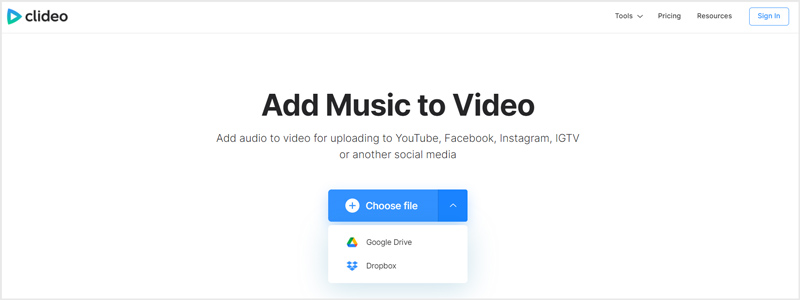
비디오 업로드 프로세스를 완료하는 데 시간이 걸립니다. 그 후에는 다음을 클릭할 수 있습니다. 오디오 추가 새 오디오 트랙을 추가하려면 오른쪽에 있는 버튼을 클릭하세요. 비디오 파일에 맞게 오디오 트랙을 자유롭게 사용자 정의할 수 있습니다. 또한 비디오 및 추가된 오디오 트랙의 볼륨을 조정할 수 있습니다.
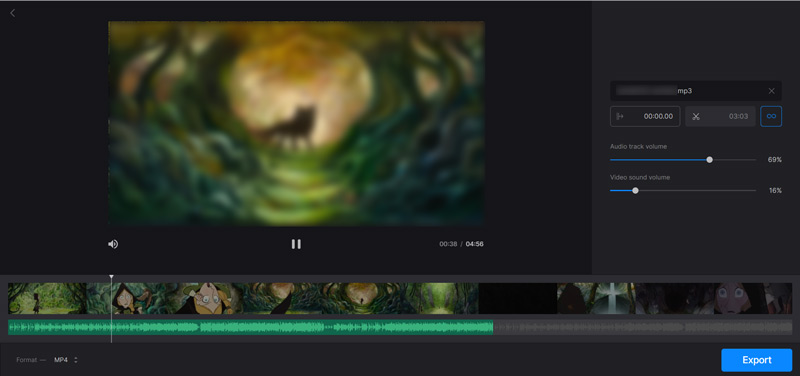
결과에 만족하면 왼쪽 하단에 있는 형식 옵션에서 적합한 출력 형식을 선택할 수 있습니다. 기본 출력 형식은 MP4입니다. 그런 다음 내보내다 버튼을 눌러 편집한 영상을 컴퓨터에 저장하세요.
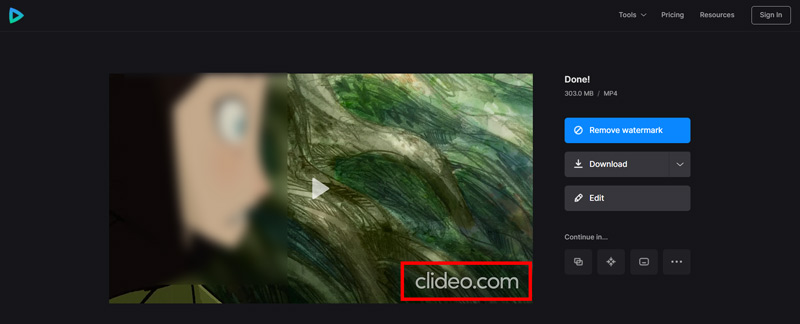
출력 파일에는 워터마크가 추가됩니다. 제거하려면 유료 버전으로 업그레이드해야 합니다.
4부. 오디오와 비디오를 병합하는 방법에 대한 FAQ
내 Android 휴대폰에서 비디오에 노래를 추가하는 방법은 무엇입니까?
넌 그걸 알아야 해; Android에는 내장된 비디오 편집 도구가 없습니다. 따라서 동영상에 음악을 추가해야 할 경우 Google Play에서 타사 동영상 편집기 앱을 찾아야 합니다.
Instagram 비디오에 음악을 추가하는 방법은 무엇입니까?
휴대폰에서 Instagram 앱을 열고 + 버튼을 탭하여 동영상을 로드하세요. 상단 화면에서 스티커 아이콘을 탭한 후 음악 스티커를 선택하세요. 이제 추천곡 중에서 적합한 배경음악을 선택할 수 있습니다. 그런 다음 비디오 및 오디오 트랙을 편집한 다음 비디오를 Instagram에 업로드할 수 있습니다. 또한 위의 방법을 사용하여 동영상에 음악을 추가한 다음 Instagram에서 공유할 수 있습니다.
내 YouTube 동영상에 음악을 어떻게 추가하나요?
YouTube 사이트로 이동하여 계정에 로그인하세요. 왼쪽의 콘텐츠를 클릭하여 동영상을 선택하고 업로드하세요. 그런 다음 편집기 옵션을 클릭한 다음 필터를 사용하여 이 비디오에 추가할 새 오디오 트랙을 찾으세요.
결론
이 게시물에서는 도움이 되는 3가지 방법을 공유합니다. 비디오에 음악 추가. 그러한 필요가 있는 경우 선호하는 도구를 사용하여 오디오와 비디오를 쉽게 병합할 수 있습니다.
이 게시물에 대해 어떻게 생각하시나요? 이 게시물을 평가하려면 클릭하세요.
훌륭한
평가: 4.0 / 5 (기준 110 투표)



